系统下载推荐
当前位置:主页 > 系统教程 > 帮您设置win10系统打印机图标变成“UsB printer”的问题

今天和大家分享一下win10系统打印机图标变成“UsB printer”问题的解决方法,在使用win10系统的过程中经常不知道如何去解决win10系统打印机图标变成“UsB printer”的问题,有什么好的办法去解决win10系统打印机图标变成“UsB printer”呢?小编教你只需要1、打开win10旗舰版系统的开始菜单—运行,输入services.msc回车; 2、在服务中找到print spooler就可以了;下面就是我给大家分享关于win10系统打印机图标变成“UsB printer”的详细步骤::

1、打开win10旗舰版系统的开始菜单—运行,输入services.msc回车;
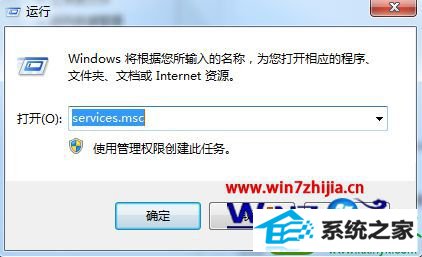
2、在服务中找到print spooler;
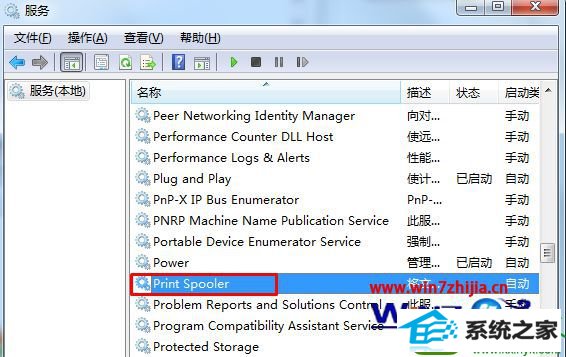
3、右键单击启动;服务启动后,再刷新一下打印机列表就可以了。

补充说明:建议将 print spooler服务 启动类型设置为自动!
关于win10系统下打印机图标变成“UsB printer”怎么解决就跟大家介绍到这边了,有遇到相同情况的朋友们可以参照上述方法操作解决即可!
系统下载推荐
系统教程推荐